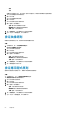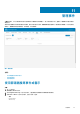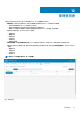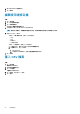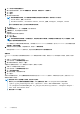Administrator Guide
3. 按一下新增角色標籤。
4. 在名稱輸入名稱,選取目的地群組。
5. 按一下新增狀況選項,為指派的規則選取條件。
6. 按一下儲存。
規則會顯示在未代管群組清單中。系統會自動套用此規則,並在目的地群組中列出裝置。
編輯系統管理員設定檔
步驟
1. 按一下使用者。
2. 按一下系統管理員。
3. 按一下編輯系統管理員。
隨即會顯示編輯系統管理員使用者視窗。
4. 在相關欄位中輸入您的電子郵件 ID 和使用者名稱。
註: 更新登入名稱時,系統會強制您登出主控台。使用更新後的帳戶登入名稱來登入主控台。
5. 請執行下列其中一項動作:
• 如果按一下個人資訊標籤,請輸入下列詳細資訊:
○ 名字
○ 姓氏
○ 軟體項目
○ 行動電話號碼
• 如果按一下角色標籤,請輸入以下詳細資訊:
a. 在角色區段中,從角色下拉式清單中選取系統管理員角色。
b. 在密碼區段中,執行下列動作:
i. 輸入自訂密碼。
ii. 若要產生任何隨機密碼,請選取產生隨機密碼選項按鈕。
6. 按一下儲存。
停用系統管理員設定檔
停用管理員設定檔會使您無法登入主控台,並從已註冊的裝置清單移除您的帳戶。
步驟
1. 按一下使用者。
2. 按一下系統管理員。
3. 從清單中選取使用者,然後按一下停用管理員。
警示視窗隨即顯示。
4. 按一下確定。
刪除系統管理員設定檔
關於此工作
必須先停用系統管理員,才能進行刪除。若要刪除系統管理員設定檔,請執行下列動作:
步驟
1. 按一下使用者。
2. 按一下系統管理員。
3. 選擇您要刪除的一個或多個系統管理員旁的核取方塊。
4. 按一下刪除管理員。
隨即會顯示警示視窗。
管理使用者
67